VMware vSphere Hypervisor(ESXi)の設定
この記事で実現すること
XG Firewall v18をESXi 6.7上で稼働させるために、ホームゲートウェイの後ろに、XGを挟み込んだネットワーク構成を説明します。また、ESXi上で2枚のNICを利用し仮想スイッチの設定を行い、2枚のNICを持った仮想マシンを作成します。ネットワークの確認
ESXiのWeb管理画面にログイン後、左ペインの”ネットワーク”をクリックし、”物理NIC”のタブをクリックすると、ESXiに認識されているNICの一覧がリストされます。
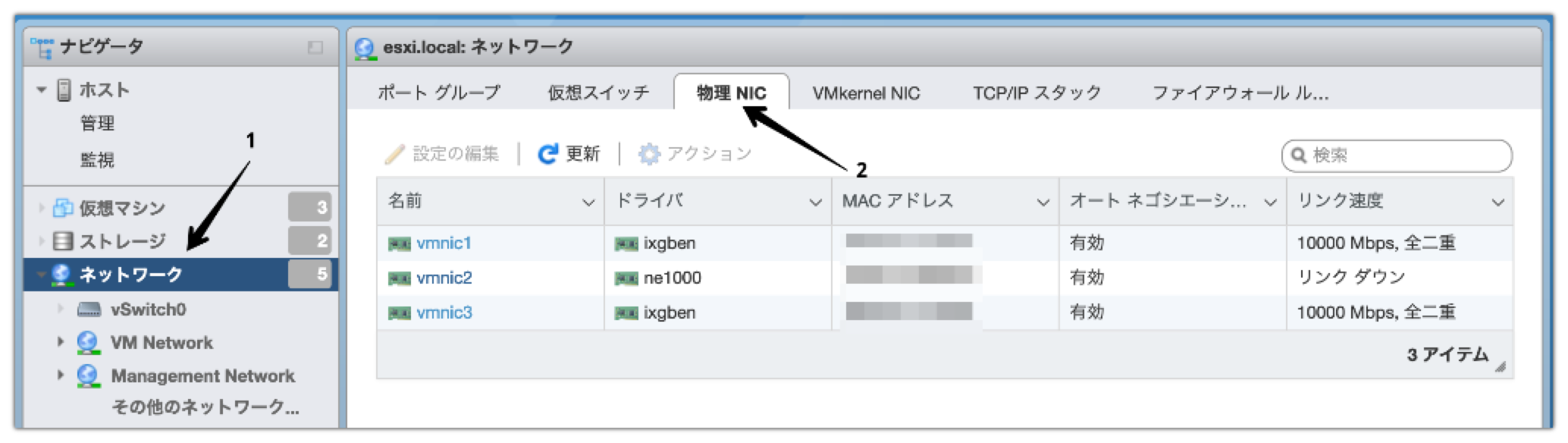
1GbpsのNICであれば、ドライバーはne1000として認識されています。(環境にもより異なりますが)vmnic0、vmnic1という物理NICが2つ表示されている事を確認してください。
物理NICが1つしかない場合は、XG Firewallのセットアップはできません。
仮想環境上のFirewall向け構成
ESXiにおけるネットワークの構成は、物理NICと仮想スイッチとの関係が重要です。以下の図のように、ESXiにおける物理NICはケーブルとして見立て、実際に仮想マシンが複数台存在する事を鑑み、ESXiの中にスイッチングハブが存在していると考えてください。
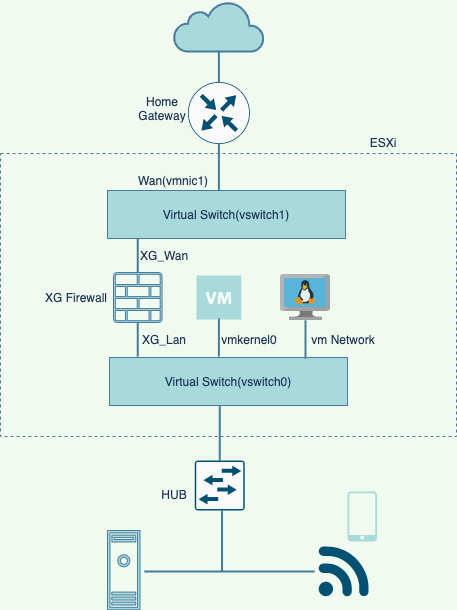
※便宜上、一般的なホームユーザーの構成図としてLinuxの仮想マシンやWi-Fiアクセスポイント等を記載していますが、これまでのセットアップでは存在していません。また、XG Firewallのインストールに、LinuxやWi-Fiアクセスポイントは必要ありません。
セットアップ状況の確認
ここまでのセットアップで、以下の構成になっています。
- 物理NICであるvmnic0、vmnic1
- バーチャルスイッチのvSwitch0
- ネットワークポート(仮想IP)として、LAN側の管理用のManagement Networkおよびデフォルトで仮想マシンのために作成されているVM Network
WANの仮想スイッチの作成
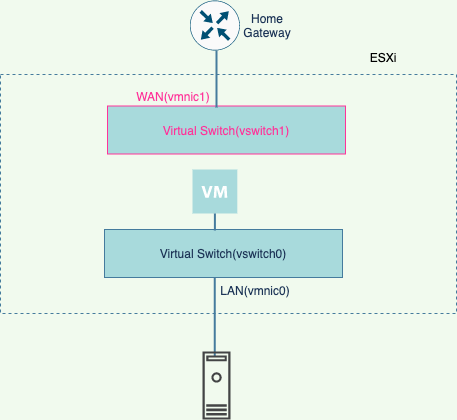
XGのWAN側インタフェースを担う仮想スイッチを追加します(赤字の部分)。
- ESXiの管理画面の左ペイン、ネットワークをクリック、続いて仮想スイッチのタブをクリックします。
- 標準仮想スイッチの追加をクリックします。
- WAN側の仮想スイッチを作成するため、ここでは、vSwitch1と命名します。MTUは1500のままで構いません。
- “アップリンク1”は物理NICとの関連付けです。vmnic1などWAN側に使う予定の物理NICを選択してください。
以下の通り、仮想スイッチの作成は完了です。
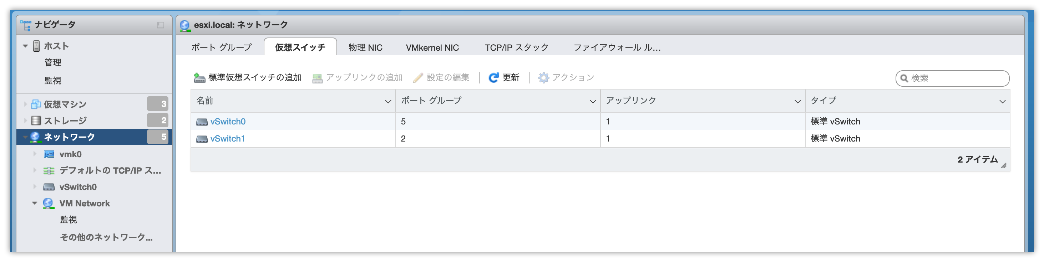
ネットワークポートの作成
- vSwitch1をクリックし、物理NICのWAN向けである、vmnic1と関連付けられている事を確認してください。
- XGのLANとWANのネットワークポートを作成します。左ペインのネットワークからポートグループのタブをクリックし、ポートグループの追加を選択します。
- 新規ポートグループとして、LANはここではXG-LANと命名し作成します。LANなので、vSwitch0を関連づけます。
- 続いてWANのために、XG-WANと命名し、vSwitch1と関連づけます。
これらの設定が終わり、LAN側のネットワーク構成は以下の通りとなります。
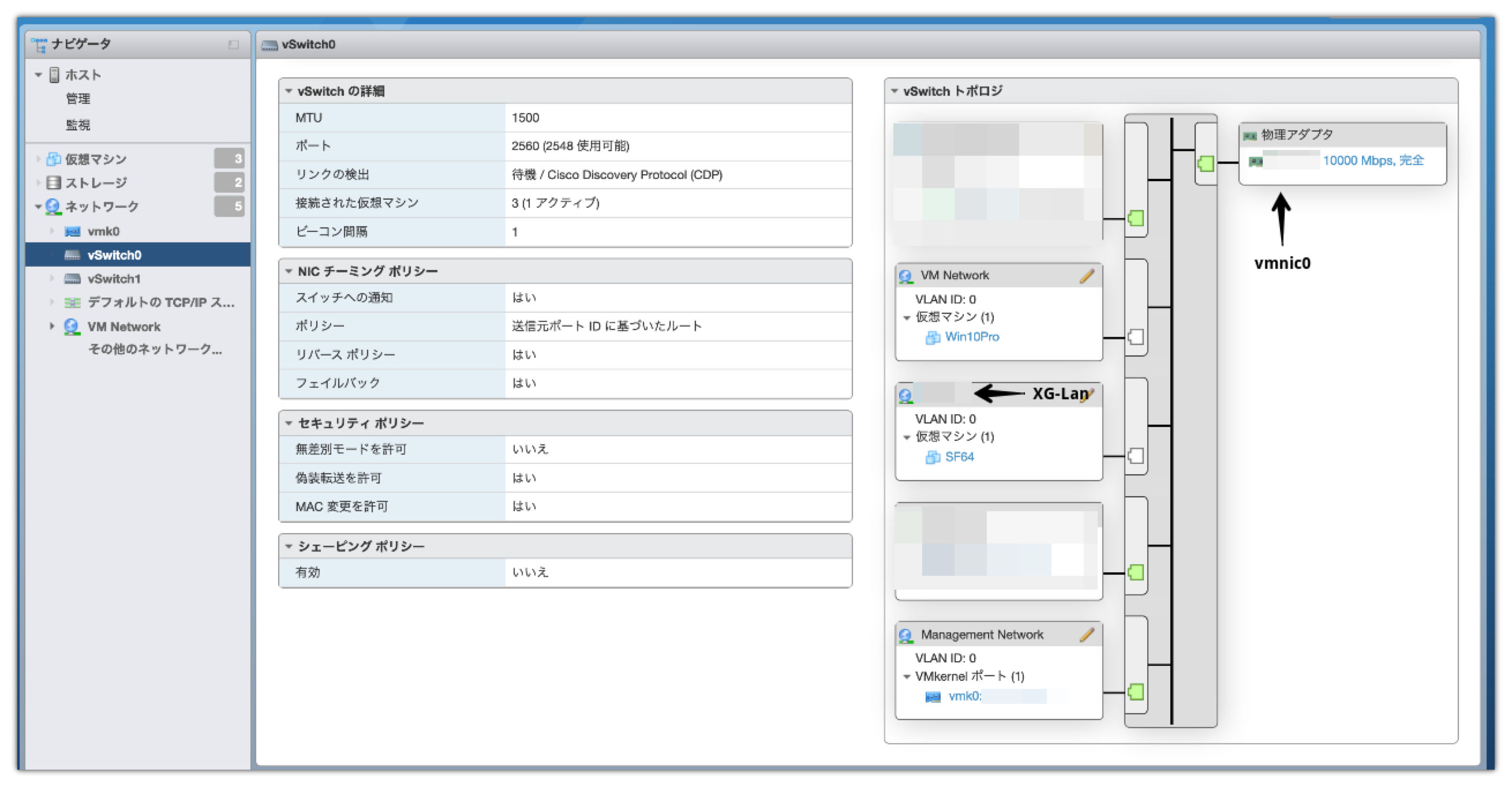
WAN側のネットワーク構成は以下の通りです。
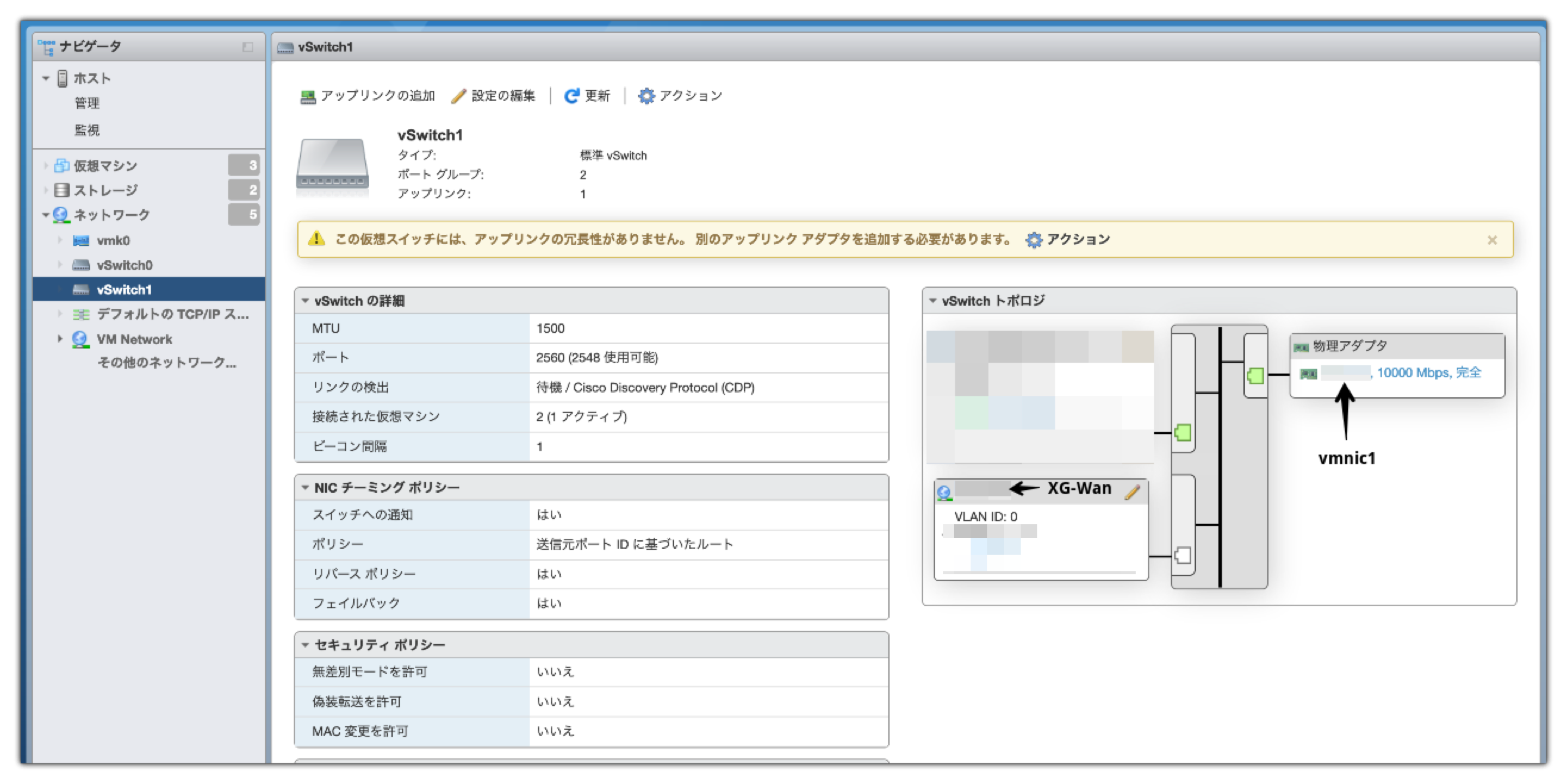
これで、ESXiのネットワーク設定は完了となります。一旦PCのネットワークをホームゲートウェイに接続し、XG Firewallのモジュールをダウンロードしてください。